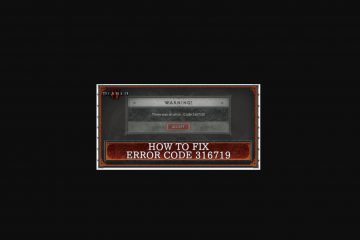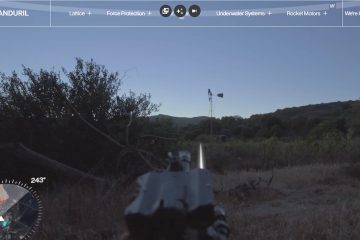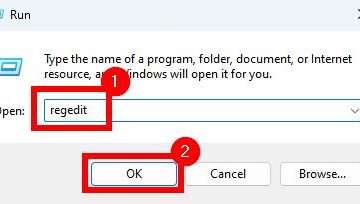Vous disposez de nombreux outils intégrés pour capturer votre écran sur un ordinateur portable Windows 10. Les options les plus rapides sont les raccourcis clavier pour les captures en plein écran, dans la fenêtre active ou dans une zone personnalisée. Ce guide présente les méthodes les plus rapides, l’endroit où vos captures d’écran sont enregistrées et la marche à suivre (modifier, annoter ou partager).
Avant de commencer
Connaissez votre clé PrtScn : Sur de nombreux ordinateurs portables, elle est étiquetée PrtSc, PrtScn ou Imprimer l’écran. Certains modèles nécessitent de maintenir Fn avec. Presse-papiers vs fichier : Certains raccourcis copient dans le presse-papiers (vous collez avec Ctrl + V), d’autres enregistrent automatiquement un fichier. Barre d’outils de capture Windows + Maj + S ouvre la barre d’outils de capture à l’écran pour les captures de rectangle, de forme libre, de fenêtre ou en plein écran.
1) Enregistrez une capture d’écran plein écran sous forme de fichier
Appuyez sur Windows + PrtScn. L’écran s’assombrit brièvement et Windows enregistre un fichier PNG dans Images \ Captures d’écran. Sur certains ordinateurs portables, vous aurez peut-être besoin de Fn + Windows + PrtScn.
Conseil de pro : Utilisez l’accès rapide de l’Explorateur de fichiers pour épingler le dossier Captures d’écran si vous prenez souvent des captures. Si vous souhaitez modifier ou déplacer ce dossier, découvrez comment modifier l’emplacement par défaut du dossier Captures d’écran.
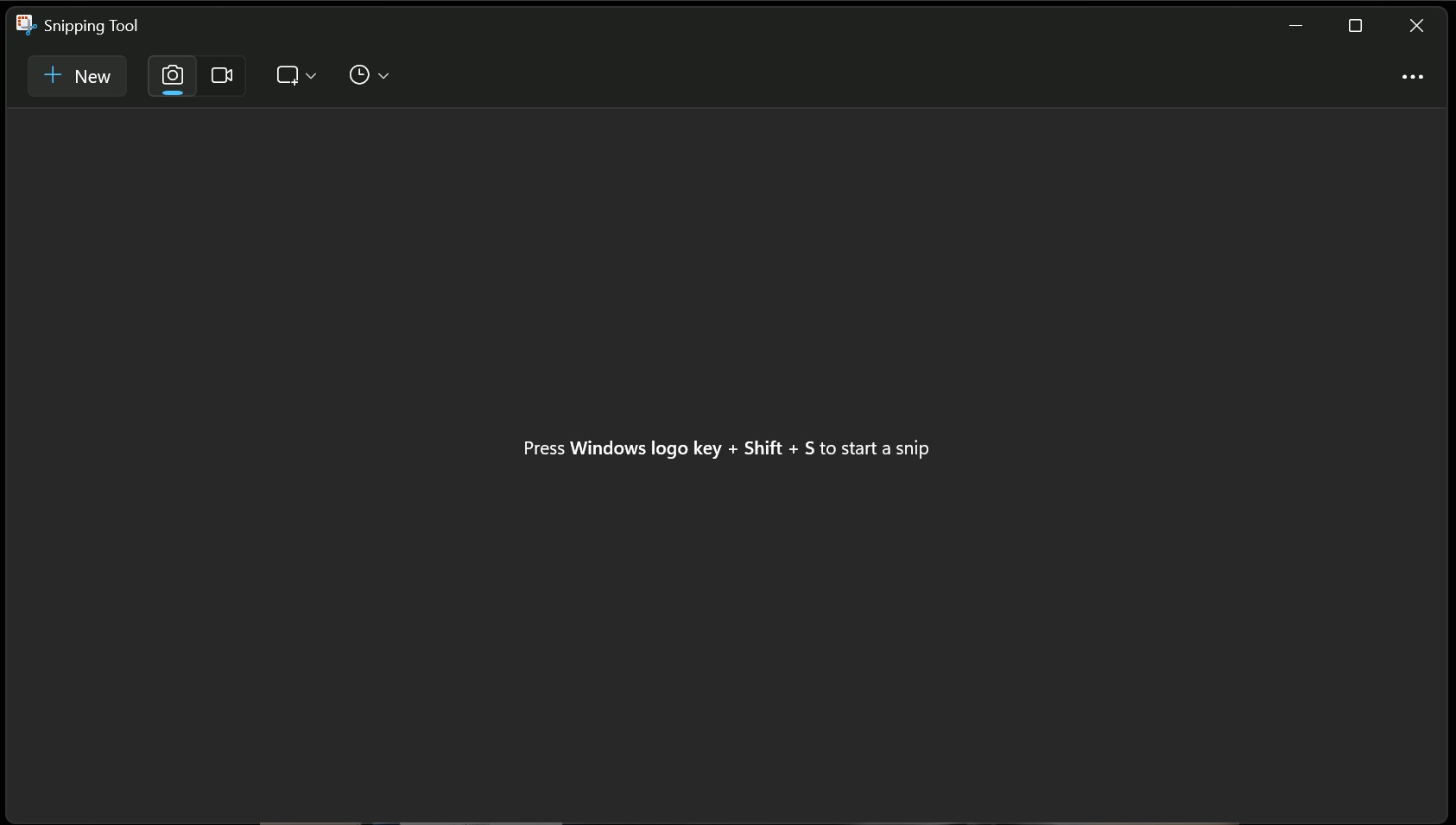
2) Copiez tout l’écran dans le presse-papiers
Appuyez sur PrtScn (ou Fn + PrtScn sur certains ordinateurs portables). Collez ensuite dans une application (Paint, Word, chat) avec Ctrl + V. Il s’agit de la méthode « saisir et coller » la plus rapide et ne crée pas de fichier à moins que vous ne l’enregistriez.
Remarque : Pour capturer uniquement la fenêtre active dans le presse-papiers, appuyez sur Alt + PrtScn. Collez avec Ctrl + V.
3) Capturez une région, une fenêtre ou un plein écran (Capturer et esquisser)
Appuyez sur Windows + Maj + S pour ouvrir la barre d’outils de capture, puis choisissez Rectangle, Forme libre, Fenêtre ou Plein écran. La capture est placée dans le presse-papiers et une miniature s’ouvre dans Snip & Sketch pour la modification et l’annotation.
Pour des instructions complètes, découvrez comment utiliser Snip & Sketch pour prendre des captures d’écran dans Windows 10 et comment modifier des captures d’écran avec Snip & Sketch. Vous pouvez également ajouter un contour à vos captures pour les faire ressortir.
Également utile : Si vous préférez l’application classique, voici comment utiliser l’outil de capture dans Windows 10 et comment ouvrir l’outil de capture rapidement.
4) Prendre une capture d’écran pendant le jeu (Xbox Game Bar)
Appuyez sur Windows + G pour ouvrir le jeu. Bar, puis cliquez sur la caméra dans le widget Capture, ou appuyez sur Windows + Alt + PrtScn. Les images sont enregistrées dans Vidéos \ Captures. Si la Game Bar ne s’ouvre pas, découvrez comment activer et ouvrir la Xbox Game Bar et comment modifier ses raccourcis clavier. Pour plus d’aide, lisez La barre de jeu Xbox ne fonctionne pas (correctifs).
5) Utilisez une tablette ou un raccourci matériel 2 en 1
Sur les tablettes Windows sans clavier physique, appuyez sur le bouton Windows + Volume bas pour enregistrer une capture plein écran dans Images > Captures d’écran. Sur les ordinateurs portables/tablettes Surface, certains modèles utilisent Alimentation + Augmentation du volume pour enregistrer une capture d’écran.
Où vont les captures d’écran ?
Windows + PrtScn : Images\Captures d’écran. Barre de jeu Xbox (Win + Alt + PrtScn) : Vidéos\Captures. Capture d’écran et esquisse/Outil de capture : Presse-papiers en premier ; enregistrez où vous choisissez.
Besoin de déplacer ou de sauvegarder vos captures ? Découvrez comment modifier le dossier Captures d’écran par défaut et où les captures d’écran sont enregistrées sur Windows et d’autres plates-formes. Pour un aperçu plus large des méthodes, consultez toutes les façons de prendre une capture d’écran sous Windows.
Conseils
Prenez une capture : Dans Snip & Sketch, ouvrez l’application et utilisez Nouveau > Capturer en 3/10 secondes pour capturer les menus ouverts. Annoter rapidement : Après Windows + Maj + S, cliquez sur la vignette pour l’annoter, dessinez des flèches et recadrez-la avant de l’enregistrer. Bizarre des ordinateurs portables : Si PrtScn ne fait rien, essayez Fn + PrtScn ou vérifiez si F‑Lock est activé. Organisez automatiquement : créez des sous-dossiers dans Images > Captures d’écran par projet ou application pour garder le travail bien rangé.
FAQ
Pourquoi PrtScn n’enregistre-t-il pas un fichier ? Parce qu’il est copié dans le presse-papiers. Utilisez Windows + PrtScn pour enregistrer automatiquement un fichier PNG.
Puis-je modifier le raccourci pour les captures d’écran de la barre de jeu ? Oui. Ouvrez les paramètres de la barre de jeu > Raccourcis ou découvrez comment modifier les raccourcis de la barre de jeu.
Comment réparer la barre de jeu qui ne s’ouvre pas ? Assurez-vous qu’elle est activée dans Paramètres > Jeux > Barre de jeu Xbox. Consultez notre guide de dépannage de la barre de jeu.
Résumé
Enregistrez un fichier instantanément : Windows + PrtScn → Images\Captures d’écran. Copier dans le presse-papier : PrtScn ou Alt + PrtScn → coller avec Ctrl + V. Capturez une région/une fenêtre : Windows + Maj + S → modifiez dans Snip & Sketch. Dans les jeux : Windows + G puis appareil photo, ou Windows + Alt + PrtScn → Vidéos\Captures. Sur les tablettes : Windows + Volume- (ou Surface : Alimentation + Volume +).
Conclusion
Pour la plupart des gens, Windows + PrtScn (fichier) et Windows + Shift + S (snip) couvrent presque tous les besoins sur un ordinateur portable Windows 10. Si vous capturez pendant que vous jouez, ajoutez le raccourci de la barre de jeu à la mémoire musculaire. Lorsque vous avez terminé, organisez le dossier Images \ Captures d’écran ou déplacez-le vers un emplacement sauvegardé afin que vos captures soient faciles à retrouver ultérieurement.